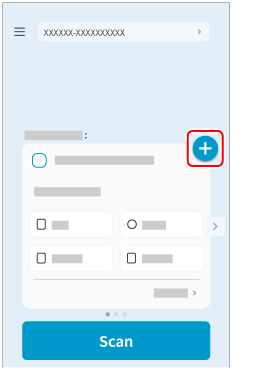Utilisez ScanSnap Cloud pour envoyer une image créée à partir du document que vous avez numérisé à l'adresse e-mail préalablement enregistrée dans un profil.
Si vous créez un lot de paramètres de numérisation avec une adresse e-mail de destination et un objet, vous pouvez envoyer une image numérisée directement à partir du ScanSnap par e-mail sans utiliser de périphérique mobile.
Pour utiliser ScanSnap Cloud, vous devez vous connecter à un compte ScanSnap.
Dans les pays où les comptes ScanSnap sont disponibles, cliquez ici.
-
Ouvrez le plateau d'alimentation AAD(couvercle)
 du ScanSnap. Tenez le côté droit du plateau d'alimentation AAD(couvercle)
du ScanSnap. Tenez le côté droit du plateau d'alimentation AAD(couvercle)  du ScanSnap, puis ouvrez-le ou appuyez sur la touche [Scan]
du ScanSnap, puis ouvrez-le ou appuyez sur la touche [Scan]  pour le mettre sous tension. Ouvrez le guide de chargement
pour le mettre sous tension. Ouvrez le guide de chargement  du ScanSnap.
du ScanSnap.
Lorsque le plateau d'alimentation AAD(couvercle) est ouvert, l'électricité est allumée.
Lorsque le plateau d'alimentation AAD(couvercle) est ouvert, l'électricité est allumée.
Lorsque le plateau d'alimentation AAD(couvercle) est ouvert ou que la touche [Scan] est enfoncée, l'appareil est mis sous tension.
Ouvrez entièrement le plateau d'alimentation AAD(couvercle) pour que la touche [Scan] s'allume en bleu.
Lorsque le plateau d'alimentation AAD(couvercle) est ouvert, l'extension  monte automatiquement.
monte automatiquement.
- Appuyez sur

 dans l'écran de numérisation de ScanSnap Home sur le périphérique mobile.
dans l'écran de numérisation de ScanSnap Home sur le périphérique mobile.
Si un message s'affiche, suivez les instructions à l'écran pour terminer la configuration des paramètres.
- Appuyez sur
 dans l'écran de numérisation de ScanSnap Home sur le périphérique mobile et suivez les instructions à l'écran pour configurer les paramètres de numérisation.
dans l'écran de numérisation de ScanSnap Home sur le périphérique mobile et suivez les instructions à l'écran pour configurer les paramètres de numérisation.
Les paramètres de numérisation sont les suivants :
Détection du type de document : Sélectionnez [Documents].
Service de stockage cloud : Sélectionnez [ScanSnap Mail].
Param. envoi : Définissez une adresse électronique de destination et l'objet de l'e-mail.
-
Assurez-vous que le profil portant le même nom que le lot de paramètres de numérisation que vous avez configuré à l'étape 2 est sélectionné dans la liste des profils
 sur l'écran tactile du ScanSnap. Sélectionnez un profil sur l'écran tactile du ScanSnap.
sur l'écran tactile du ScanSnap. Sélectionnez un profil sur l'écran tactile du ScanSnap.
 Si un nom d'utilisateur est affiché, appuyez sur le nom d'utilisateur pour afficher l'écran [Sélection d'un utilisateur] et sélectionnez [Tous (Cloud/dossier-réseau)].
Si un nom d'utilisateur est affiché, appuyez sur le nom d'utilisateur pour afficher l'écran [Sélection d'un utilisateur] et sélectionnez [Tous (Cloud/dossier-réseau)].
 Dans la liste des profils, sélectionnez un profil portant le même nom que le lot de paramètres de numérisation configuré sur ScanSnap Home sur le périphérique mobile à l'étape 3.
Dans la liste des profils, sélectionnez un profil portant le même nom que le lot de paramètres de numérisation configuré sur ScanSnap Home sur le périphérique mobile à l'étape 3.
-
Chargez les documents dans le ScanSnap. Chargez les documents dans le ScanSnap. Insérez un document dans le ScanSnap.
-
Appuyez sur la touche [Scan]
 pour numériser les documents. Appuyez sur la touche [Scan]
pour numériser les documents. Appuyez sur la touche [Scan]  sur l'écran tactile pour numériser les documents. Appuyez sur la touche [Scan/Stop]
sur l'écran tactile pour numériser les documents. Appuyez sur la touche [Scan/Stop]  pour numériser le document.
pour numériser le document.
Lors de la numérisation d'un document page longue d'une longueur supérieure à 360 mm, maintenez la touche [Scan] enfoncée pendant 3 secondes ou plus.
Si la touche [Scan] clignote toujours en bleu lorsque la numérisation des documents est terminée, appuyez à nouveau sur la touche [Scan] pour terminer la numérisation.
Si la touche [Scan/Stop] clignote toujours en bleu lorsque la numérisation des documents est terminée, appuyez à nouveau sur la touche [Scan/Stop] pour terminer la numérisation.
- Lorsque l'image créée à partir du document numérisé s'affiche sur ScanSnap Home sur le périphérique mobile, vérifiez le résultat de la numérisation et appuyez sur le bouton [Terminer].
Les images des documents numérisés seront envoyées par e-mail via le serveur ScanSnap Cloud.
Pour vérifier l'état de l'envoi des images numérisées, appuyez sur  en bas de l'écran du ScanSnap Home pour afficher l'écran Données numérisées, puis appuyez sur
en bas de l'écran du ScanSnap Home pour afficher l'écran Données numérisées, puis appuyez sur  en haut de l'écran.
en haut de l'écran.
L'image créée à partir du document que vous avez numérisé est envoyée par e-mail.
 du ScanSnap.
du ScanSnap. du ScanSnap, puis ouvrez-le ou appuyez sur la touche [Scan]
du ScanSnap, puis ouvrez-le ou appuyez sur la touche [Scan]  pour le mettre sous tension.
pour le mettre sous tension.